诚信计生操作手册Word格式.docx
《诚信计生操作手册Word格式.docx》由会员分享,可在线阅读,更多相关《诚信计生操作手册Word格式.docx(26页珍藏版)》请在冰点文库上搜索。
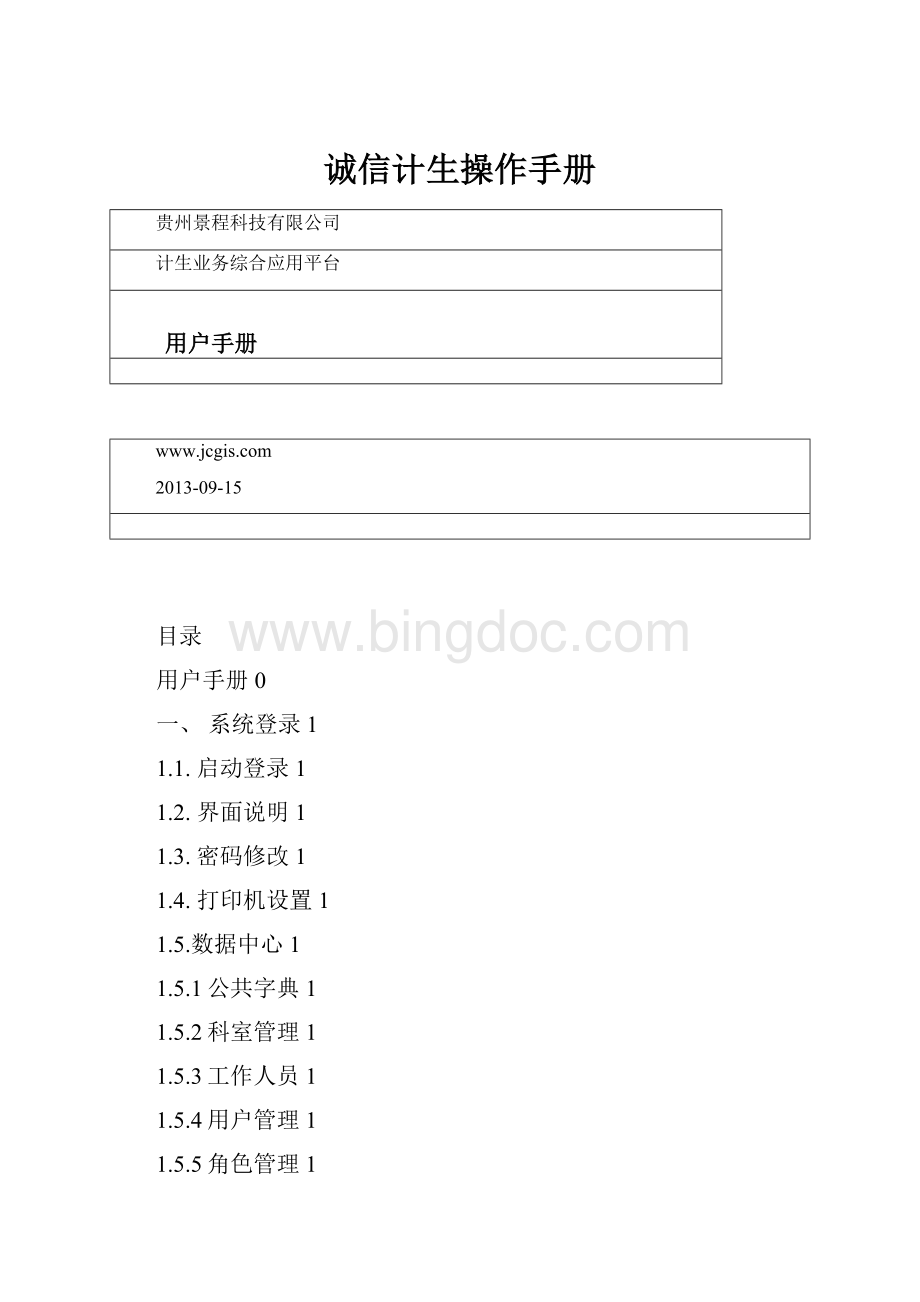
2.1.3.评定记录1
2.2诚信计生网页端1
2.2.1功能按钮介绍1
2.2.2登录1
2.2.3业务办理1
2.2.4业务统计1
一、系统登录
1.1.启动登录
在电脑桌面双击快捷方式(计生业务综合应用平台),将出现软件登录界面:
如果网络不通的情况下,将会弹出提示对话框(如图),用户可以根据提示做出相应的操作。
选择登录机构(如图)
选择登录用户所在机构后双击,或者单击所在机构后,点击
按钮。
输入登录用户及密码,点击【登录】按钮,进行系统登录,如果输入的登录用户或密码不正确,系统将给出相应的提示。
1.2.界面说明
系统登录成功后,进入系统主界面,进入该界面时,为保证系统启动速度,系统不会自动加载对应数据,要操作人员进入相应模块后才加载数据。
点击左边菜单;
出现相应的操作界面(如图)
模块菜单栏为系统的所有模块,该区域所显示的模块为当前登录用户所拥有操作权限的模块,当前登录用户不具备操作权限的模块不会显示出来。
系统通用功能菜单栏将显示系统中所有用户均可操作的通用功能模块菜单,该区域所显示的功能,任何用户均可使用。
如下图:
1.3.密码修改
进入系统后,首先需要做的就是修改登录密码,这样做的作用是避免他人盗用你的账号密码登录系统后修改数据,提高系统的安全性。
进入系统后,在左侧菜单中点击用户中心→【修改密码】,系统将弹出密码修改窗口,在弹出的窗口进行密码修改。
1.4.打印机设置
因本平台涉及发票、电子公章的打印,所以在该模块进行设置后,在打印发票或带电子公章的执法文书时自动输出到相应的打印上,无须改变windows系统的默认打印机。
票据打印机:
主要用发票类的打印,如社抚费征收发票。
彩色打印机:
主要用要打印带电子公章的执法文书,如社抚费征收中的告知书、决定书。
在左侧菜单中点击用户中心→【打印机设置】进入打印机设置界面。
在界面上勾选彩色打印机和票据打印机对应的名称,单击【保存】按钮完成打印机设置。
1.5.数据中心
该子系统为平台的控制中心,主要控制系统权限和与PIS数据交换记录,包含科室管理,公共数据字典,工作人员,用户管理,角色管理以及日志等模块。
1.5.1公共字典
该模块是平台所涉及到公共字典的管理模块,包括诚信计生等级、不诚信原因、外单位分类、外单位的业务办理事项、征收社会抚养费的票据种类、缴款项目、违法生育类别等。
该模块具备新增、删除、修改、停用、启用等功能。
1:
新增
首先选择上图左侧相应字典类型,然后再单击功能区【新增】按钮,右边编辑区域就为可录入状态。
输入字典信息后,点击功能区【确定】保存字典数据。
2:
修改
如果需要修改字典数据。
先在数据列表区选中数据,单击功能区【修改】按钮,系统会自动将该选中的字典数据显示到右侧数据编辑区域。
修改相应数据后,单击功能区【确定】按钮保存数据。
3:
删除
先在数据列表区选中要删除的字典,单击功能区【删除】按钮根据系统提示进行数据删除操作。
(备注:
删除后数据不可恢复)
4:
停用或启用
该功能按钮主要停用或启用某个字典。
如果停用某个字典数据后,在业务系统中调用到该数据字典数据时,已经停用的数据将不在显示。
启用则显示。
具体操作如下:
选中数据列表区字典数据后,点击功能区【启用】或【停用】按钮进行字典数据停用或启用操作。
1.5.2科室管理
该模块主要对使用系统的各行政机构进行分部门(科室)管理,科室管理可无限层层分级。
新增科室
选择界面上的左边的行政机构或科室后后,点击功能区【新增】按钮,在右侧数据编辑区录入数据,单击功能区【确定】按钮完成科室的新增。
如果新增行政机构下的一级科室(部门),请在左边选择该一级科室(部门)的所属行政机构,如果新增科室(部门)下的子科室,请在左边选择所属科室(部门)。
)
修改科室
在数据列表区选中要修改的科室,然后单击功能区【修改】按钮,在右侧数据编辑区域修改相应数据后,单击【确定】按钮完成数据的修改操作。
删除科室
在数据列表区选中要删除的科室,单击功能区【删除】按钮完成科室的删除操作(备注:
删除后数据不可恢复)。
1.5.3工作人员
该模块用于系统中工作人员的信息维护。
提供对工作人员信息的新增、删除、修改、设置操作员等功能。
新增工作人员
在界面上左边选择工作人员所属的科室后,点击功能区【新增】按钮,在右侧数据编辑区录入相应数据后,单击功能区【确定】按钮完成新增工作人员操作。
修改工作人员
在数据列表区选中要修改的工作人员,然后点击功能区【修改】按钮,在右侧数据编辑区修改相应数据后点击【确定】按钮完成修改操作。
删除工作人员
选中数据列表区中要删除的工作人员,单击功能区【删除】按钮,根据系统提示进行对应的数据删除。
删除后数据不可恢复,如果该工作人员是系统登录的用户,删除后也不能登录系统。
操作员
该功能是把工作人员设置为使用系统的操作员,如果该工作人员不使用系统,则无须使用该功能。
选中数据列表区的工作人员,然后点击功能区【操作员】按钮后弹出设置框。
输入相应信息,然后点击【确定】完成操作员设置。
备注:
1、输入的用户名必须保证在系统中是唯一的,如用户名已经存在的,系统会给出相应的提示;
2、单位分类必须选择正确,否则影响后续的功能使用。
1.5.4用户管理
该模块用于管理平台用户,包括启用、停用、删除、重置密码等功能。
在界面的左边选择行政机构后,数据列表区域将展示该行政区域下的所有用户,选中数据列表区的用户数据,可以进行启用、停用、重置密码、删除用户操作。
重置密码后,用户的密码为123456)
1.5.5角色管理
该模块用于用户的权限分组设置,而无须逐一对每个用户设置权限,简化操作。
具体思路为:
以角色作为分组依据,对角色赋予权限,再把用户隶属于该角色下,这样用户就具有了该角色下的所有权限。
界面如下图:
新增角色
在界面的左边选择角色的所属行政机构,点击功能区【新增】按钮,在右侧数据编辑区录入相应数据后,单击功能区【确定】按钮完成新增角色操作。
修改角色
在数据列表区选中要修改的角色,然后点击功能区【修改】按钮,在右侧数据编辑区修改相应数据后点击【确定】按钮完成修改操作。
删除角色
选中数据列表区中要删除的角色,单击功能区【删除】按钮,根据系统提示进行对应的数据删除。
1、删除后数据不可恢复;
2、删除角色后,该角色的也被删除;
3、一个用户可以属于多个角色,这样的用户权限为多个角色权限之和。
角色权限设置
在数据列表中选中对应角色后,点击功能区【权限】按钮,进入角色权限赋值界面(如图):
界面左侧是该角色已有模块权限。
右侧是可加入权限。
选中右侧可加入权限列表的某个权限,点击分割区【<
】按钮将选择的权限赋予该角色。
同时可以批量增加角色权限,使用鼠标拖动或Ctrl键多选右侧列表数据,点击【<
<
】按钮。
右侧区域左上角有加入时默认权限,在点击【<
】或【<
】按钮之前设置,这样加入到角色的权限就自动为设置的默认权限。
选中左边角色权限列表中的某个权限,点击分割区【>
】按钮将删除角色的对应权限。
使用鼠标或Ctrl键选中左边角色权限列表中的多个权限点击分割区【>
>
点击左边角色权限列表的“权限”列下拉框,可改变该权限的权限值。
1.5.6数据交换日志
用于记录读取PIS数据同步到业务平台的数据交换日志。
1.5.7操作日志
该模块用于记录操作人员对业务系统数据进行添加、修改、删除等操作日志记录,主要对数据的敏感操作进行监控记录
二、业务管理系统
2.1诚信计生
2.1.1.等级评定
该模块主要功能:
对辖区内一户或多户进行等级评定、查看某户的诚信等级评定历史记录、修改某户的当前诚信等级、导出当前页诚信计生户信息到Excel表中、查询时必须最少要选择乡镇。
单击左侧业务管理系统→诚信计生→等级评定,如下图:
点击“等级评定”进入界面,如下图:
按钮说明:
查询时只有选中已评定才能选择评定年份和评定月份。
“首条”:
选中当前页第一行;
“尾条”:
选中当前页最后行;
“上一条”:
当前选中行的上一行数据;
“下一行”:
当前选中行的下一行数据;
“评定记录”:
查看选中行的评定记录;
“剔除”:
剔除当前选中行(不是删除,只是从列表中移除);
“保存”:
保存当前勾选行修改的诚信等级;
“导出”:
导出当前页的数据;
查询说明:
查询按钮旁边的查询条件“已评定”:
即查询出已评定的计生户;
“未评定”:
查询未进行诚信等级评定的计生户。
历史评定查看、修改等级
双击数据列表区中的某条数据可以查看该户的所有历史评定记录,如图:
可点击该户最新的评定记录,单击
按钮,弹出更改等级的窗口,如下图:
选择新诚信等级,输入说明后,单点
按钮保存,即完成该户的等级更改。
1、只能修改最新的诚信等级,历史评定不能修改,并且修改诚信等级时不能修改为未指定;
2、只有修改为诚信等级为帮带户才能选择未诚信原因。
等级评定
通过设置查询条件,然后点击
查询出需要进行等级评定的计生户,在数据列表区选择“PIS判定等级”列中下拉列表来确定该户的诚信等级。
点击该户第一列的复选框,使其成为
状态,点击上方的
按钮,弹出保存设置信息框,如下图:
然后单击
按钮完成等级评定。
1、如果要一次评定多户,则在数据列表区中每一户的第一列单击复选框,使其该列为
状态;
2、评定年份、评定月份、评定人员、乡镇审验人员必须输入,才能打印在诚信证明上。
2.1.2.办理情况查询
该模块主要对查询其他单位的事务办理情况。
单击左侧业务管理系统→诚信计生→办理情况查询,如图:
点击后进入“办理情况查询”界面,查询时必须选择乡镇,办理单位,办理事项。
2.1.3.评定记录
该模块主要查询、显示已进行诚信等级评定的记录。
单击左侧业务管理系统→诚信计生→评定记录,如图:
点击“评定记录”进入界面,如图:
在数据列表区中的“最新评定记录”列表单击选中某条评定数据,底部的“历史评定记录”列表展示该户的所有历史评定记录。
在“历史评定记录”列表中选择该户的最新评定记录,单击右上角的
按钮,弹出编辑框可修改该户的诚信等级,具体操作方法如诚信计生->
等级评定->
历史等级查看、修改等级。
2.2诚信计生网页端
该网页使用对象为除计生办的其它单位,主要用于查看某户的诚信情况,记录业务办理情况,打印诚信证明等。
2.2.1功能按钮介绍
日期:
用于业务统计查询选择办理时间,便于规范时间格式。
复选框:
用于多条数据的选择。
删除:
用于业务办理数据的删除。
2.2.2登录
必须保证电脑能够正常的上互联网。
在浏览器输入地址:
http:
//219.141.126.180/admin界面如下图:
登录账户名和密码须在所属的计生局或乡镇计生办开通。
登录成功后跳到页面:
2.2.3业务办理
单击左侧管理菜单下的“业务办理”,右侧页面展示为:
该模块主要对受理人员诚信等级的查看以及给予办理或暂缓办理操作。
查询方式以姓名方式(姓名+出生年月+乡镇+村)或身份证方式(直接输入身份证号码)查询。
出生年月格式可以为1979或197901或19790101,中间无分隔符,也不用输入完整的出生年月日。
右侧灰色区域显示查询结果(以列表方式展示),单击每条数据展示其详细信息(诚信情况,住址,出生年月,家庭成员),如图:
如果查询结果超过3条则提示查询数据过多;
若提示查询数据过多,办理人员可输入更详细的信息查询。
在右侧单击选择数据,即为办理对象所属户,然后在左下侧选择办理事项,如下图:
单击
或
记录实际办理情况,成功后提示是否打印该条诚信计生证明提示框:
点击“是”可马上打印诚信计生证明。
如果该户的诚信状态为“暂无等级认定”或“暂缓办理”时,因为诚信等级不达标,点击“准许办理”按钮系统会有相应提示。
2.2.4业务统计
单击左侧管理菜单下的“业务统计”,右侧将展示对应的页面。
如图:
该模块包括的功能:
业务办理的记录查询、查看办理详细信息、补打诚信计生证明、删除已办理记录。
查询:
输入相应条件,然后点击
按钮查询办理情况,底部是分页栏,可控制每页显示数量、翻页显示数据等。
查询出数据后点击每条数据右边的“查看”链接,弹出对话框展示该条信息的详细信息,如图:
补打诚信计生证明:
提示“是”“否”,点击“是”则直接打印该条诚信计生证明,点击“否”则为查看该户的诚信计生证明(不打印)。
删除已办理记录:
勾选需要删除的记录后,点击删除会提示是否确认删除(可删除多条数据)。